- Scoprire EaseUS
- Chi Siamo
- Recensioni & Premi
- Contatta EaseUS
- Rivenditore
- Affiliato
- Mio Conto
- Sconto Education
Argomenti Relativi
- 01 Recupero dati hard disk danneggiati
- 02 Recupero dati hard disk formattato
- 03 Recuperare file cancellati da hard disk
- 04 Miglior software recupero dati hard disk
- 05 Recupero dati hard disk esterno
- 06 Recupero dati hard disk seagate
- 07 Recupero dati hard disk western digital
- 08 Recupero dati SSD
- 09 Recupero dati SSD Mac
- 10 Recupero dati da partizione GPT
Un disco rigido esterno, noto anche come disco rigido esterno, è un enorme dispositivo di archiviazione che consente agli utenti Windows e Mac di trasferire file, salvare grandi quantità di dati o creare backup di preziosi dati personali. Come altri tipi di dispositivi di archiviazione, anche la perdita di dati è fragile per vari motivi.
In questa pagina, presenteremo 4 soluzioni affidabili di recupero dati hard disk esterno e ti guideremo nella scelta del metodo giusto per recuperare dati da dischi rigidi esterni in diverse circostanze.
Qui abbiamo raccolto 4 metodi affidabili che funzionano per aiutarti a fare recupero dati hard disk esterno in diverse situazioni:
| 🗂️ Recuperare dati hard disk esterno con il servizio professionale | Quando riscontri una perdita di dati su un disco rigido esterno e non puoi risolvere il problema da solo, è meglio contattare i servizi di recupero dati locali/online. |
| 💾 Recupero dati hard disk esterno tramite software | Il software di recupero dati esegue la scansione del disco rigido esterno e recupera i file cancellati dal disco rigido. Questa procedura è determinata dal livello di danno al disco rigido esterno e dal tipo di software di recupero dati utilizzato. |
| 🔮 Mostrare file nascosti sul hard disk esterno | Questo approccio viene utilizzato per mostrare i file su un disco rigido esterno che sono stati nascosti. Implica la modifica dei parametri di file e cartelle nelle opzioni della cartella. La strategia è determinata dal fatto che i file siano nascosti. |
| 📡 Eseguire il comando CMD per riparare il disco rigido esterno | Utilizzando il prompt dei comandi, vai sul disco rigido esterno e recupera i file nascosti con comandi come "attrib" e "dir". L'efficacia di questa strategia è determinata dalla comprensione da parte dell'utente dei comandi CMD. |
Se non sai quale metodo applicare, puoi andare alla parte di diagnosi del disco rigido esterno per trovare maggiori informazioni.
Metodo 1. Applicare il servizio di recupero dati hard disk esterno
⭐Si applica a: recuperare i dati persi del disco rigido esterno e risolvere i problemi del disco rigido esterno.
Dopo aver letto il primo metodo, dovresti aver recuperato i file cancellati da hard disk esterno corrotto. Potrebbe essere necessario provare un metodo avanzato se non è possibile completare il ripristino dei dati del disco rigido esterno con il software di recupero dati. Se ti trovi negli Stati Uniti, puoi contattare i servizi di recupero dati statunitensi. Se non vuoi uscire o i negozi locali non sono aperti in orario di lavoro, puoi contattare i servizi di recupero dati EaseUS. Il nostro team di recupero professionale sarà sempre lì per porre domande e risolvere tutti i problemi di perdita di dati.
Servizi di recupero dati EaseUS
Clicca qui per contattare i nostri esperti per una valutazione gratuita
Consulta gli esperti di recupero dati di EaseUS per un servizio di recupero manuale individuale. Potremmo offrire i seguenti servizi dopo la diagnosi GRATUITA:
- Correggi il disco rigido esterno che non funziona, la struttura RAID danneggiata, il sistema operativo Windows non avviabile e il file del disco virtuale danneggiato (.vmdk, .vhd, .vhdx, ecc.)
- Recupera/ripara la partizione persa e l'unità ripartizionata
- Deformatta il disco rigido, ripristinare la scheda SD formattata e ripara l'unità RAW (unità crittografata BitLocker)
- Correggi i dischi che diventano partizioni protette da GPT
Metodo 2. Recuperare dati da hard disk esterno con il software di recupero dati
⭐Si applica a: scansione e al recupero di dati da dischi rigidi esterni a causa di errori di eliminazione, formattazione, RAW, arresto anomalo del sistema operativo, interruzione di corrente, perdita di partizioni, file nascosti, ecc .
Quando perdi file su un disco rigido esterno, il modo più semplice per recuperare dati da un disco rigido esterno è rivolgersi al miglior software di recupero dati per Windows per chiedere aiuto. Software professionale di recupero del disco rigido: EaseUS Data Recovery Wizard può aiutarti.
Questo software di recupero del disco rigido esterno supporta il ripristino dei dati da un disco rigido esterno perso a causa di formattazione accidentale, eliminazione di dati, attacco di virus o altri motivi su tutte le marche di dispositivi, come Buffalo, WD, Seagate, Toshiba, Samsung, Lacie, Silicon , ADATA e altro ancora. Guarda la guida video per il recupero dei dati del disco rigido esterno:
- 00:00 Panoramica sulla perdita di dati del disco rigido esterno
- 01:00 Scarica la procedura guidata di recupero dati di EaseUS
- 01:19 Come recuperare i dati con EaseUS

Segui il tutorial in 3 passaggi qui sotto per recuperare immediatamente i file cancellati da un disco rigido esterno:
Se ritieni che EaseUS Data Recovery Wizard sia utile, puoi consigliare questo software di riparazione del disco rigido a più utenti e aiutarli a recuperare file da dischi rigidi esterni.
Metodo 3. Mostrare file nascosti sul disco rigido esterno
⭐Si applica a: mostra i file nascosti sul disco rigido esterno.
A volte, per proteggere alcuni dati riservati, potresti impostare di nascondere alcuni elementi sui tuoi dispositivi. Se ti trovi in questa situazione, ecco i passaggi per mostrare i file nascosti su Windows 11 o 10:
Passaggio 1. In Windows 10/8/7, premi Windows + E per visualizzare Esplora file di Windows.
Passaggio 2. Vai alla finestra Opzioni cartella o Opzioni Esplora file e fai clic su "Visualizza".
Passaggio 3. Nella sezione Cartelle e file nascosti, fai clic sull'opzione "Mostra file, cartelle e unità nascosti".

Passaggio 4. Quindi fai clic su "Applica", quindi fai clic su "OK". Successivamente, vedrai i file "persi" sul disco rigido esterno.
Metodo 4. Riparare il hard disk esterno danneggiato e recuperare dati
⭐Si applica al ripristino dei file persi sul disco rigido esterno riparando i dischi rigidi esterni con CMD.
A volte, virus o malware possono causare il danneggiamento del disco rigido esterno e la perdita di dati. Questo metodo consiste nel recuperare file dal disco rigido esterno danneggiato. Fai attenzione a digitare ogni volta la riga di comando corretta poiché qualsiasi operazione falsa può causare seri problemi.
- Attenzione
- Si spera che l'esecuzione di chkdsk possa correggere gli errori del file system, tuttavia può anche comportare la perdita totale dei dati. Quindi, esegui in anticipo il ripristino dei dati, quindi continua con il metodo CMD.
È possibile utilizzare i comandi CMD di Windows come collegati e i passaggi seguenti per ripristinare ora i dati del disco rigido esterno:
Passaggio 1. Premi i tasti "Win + R" e digita: cmd , premi "Invio" per aprire la finestra del prompt dei comandi.
Passaggio 2. Digita le seguenti righe di comando e premi Invio ogni volta:
- chkdsk F: /f (Sostituisci F con la lettera dell'unità del disco rigido esterno.)
- Y
- F
- F:\>attrib -h -r -s /s /d *.*
Passaggio 3. Attendi il completamento dell'operazione e digita exit per chiudere la finestra.
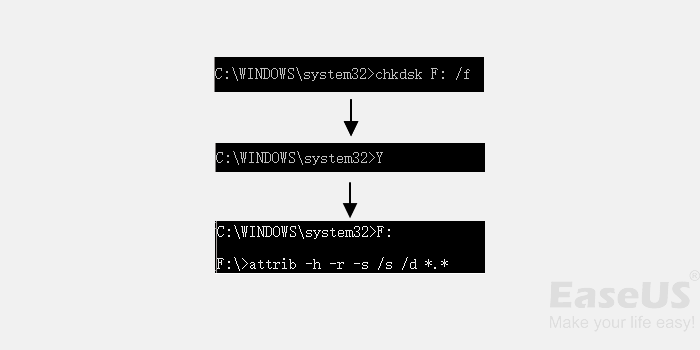
Successivamente, riavvia il computer e ricollega il disco rigido esterno. Sarai in grado di visualizzare e controllare tutti i dati sul disco rigido esterno. Se il prompt dei comandi non funziona sul tuo computer, passa al Metodo 1 e utilizza invece il software di recupero dati EaseUS per ricevere assistenza.
Controlla il seguente passaggio per recuperare file dal disco rigido danneggiato con un tutorial più dettagliato:

Come riparare hard disk esterno danneggiato senza perdere dati
Disco rigido esterno danneggiato in modo da non poter accedere a tutti i dati salvati? Relax. Questo articolo ti mostrerà come riparare un disco rigido danneggiato. Leggi di più >>
Come diagnosticare il guasto del hard disk esterno
Per trovare la giusta soluzione di ripristino del disco rigido esterno, è essenziale scoprire cosa causa la perdita di file sul tuo dispositivo.
1️⃣Cosa causa la perdita di dati su un disco rigido esterno
Ecco un elenco dei motivi di perdita di dati che chiunque potrebbe incontrare quotidianamente su un disco rigido esterno:
- 🗑️Cancellazione o formattazione accidentale di file
- 🗂️Perdita o danneggiamento di strutture critiche del file system
- 🗃️Arresto imprevisto del sistema o errore dell'applicazione
- ❌Le strutture divisorie sono danneggiate o perse
- 🔋Danni dovuti a interruzione di corrente o sovratensione
- 🦠Attacco di virus o altri motivi sconosciuti
2️⃣Cosa fare quando si perdono file del disco rigido esterno
Se hai perso i tuoi dati a causa di uno dei motivi, non preoccuparti. Controlla i due suggerimenti seguenti e scopri subito come recuperare i file dal tuo disco rigido esterno:
- 1. Smettere immediatamente di utilizzare il disco rigido esterno. Una volta persi i dati su un disco rigido esterno, smetti di usarlo perché è molto probabile che i nuovi dati sovrascrivano i dati persi, rendendo i file persi irrecuperabili.
- 2. Rivolgerti a una soluzione affidabile di recupero dati per chiedere aiuto. Quando perdi file su un disco rigido esterno o altri dispositivi di archiviazione, rivolgersi al software di recupero dati EaseUS sarà la soluzione più intelligente.
3️⃣Errori comuni degli HDD esterni
Elencheremo alcuni guasti del disco rigido esterno che potresti riscontrare facilmente e forniremo anche una soluzione di ripristino adeguata per farti risparmiare tempo.
Errore logico: è comune riscontrare questo tipo di problema del disco. Quando il file system del disco rigido esterno è danneggiato, alcuni dati vengono danneggiati durante la trasformazione dei dati o un improvviso aumento di tensione. Se trovi che alcuni file sui dischi esterni non sono accessibili o non vengono visualizzati file, potresti riscontrare errori logici. Per recuperare i dati da un disco rigido esterno danneggiato logicamente, avrai bisogno di un software di recupero professionale in grado di gestire problemi complessi di mancanza di dati.
| 💡Soluzione: affidabile software di ripristino del disco rigido esterno |
Disco rigido esterno non accessibile: quando si collega il disco esterno al computer, il computer riconosce il disco, ma non è possibile accedere ad alcun file e cartella su questo disco. Potrebbe essere perché il file system è danneggiato. Fortunatamente, puoi ancora fare affidamento sugli strumenti di ripristino per ripristinare i file oppure puoi provare a riparare un file system danneggiato con l'utilità integrata.
| 💡Soluzione: software affidabile di ripristino del disco rigido esterno, riparazione del disco rigido esterno |
Disco rigido esterno non riconosciuto: quando il disco rigido esterno non viene rilevato , potrebbe indicare che la scheda madre e il disco rigido esterno non sono compatibili. A volte, un disco rigido esterno formattato in modo errato o una connessione allentata possono causare questo problema.
| 💡Soluzione: servizi di recupero dati |
Il disco rigido esterno emette un clic: un clic è spesso un segno di grave deterioramento del disco rigido. Si verificano quando un disco rigido esterno non riesce a riportare la testina di scrittura o la parte posteriore nella posizione originale. Potresti non essere in grado di risolvere questo tipo di problema da solo, trova aiuto in un laboratorio di riparazione del disco rigido locale.
| 💡Soluzione: servizi di recupero dati |
Infezione da malware o virus informatici: quando scopri che alcuni file mancano improvvisamente o il computer ti invia un avviso di un attacco di virus, dovresti esserne consapevole. Alcuni virus potrebbero eliminare o danneggiare i dati sul disco rigido esterno. È necessario pulire i virus con il software e recuperare i dati persi.
| 💡Soluzione: affidabile software di ripristino del disco rigido esterno |
Puoi condividere questi suggerimenti funzionali sui social media per aiutare più utenti a fare il recupero dati hard disk esterno!
Proteggere i dati del hard disk esterno ed evitare la perdita di dati
Dopo aver provato le soluzioni di cui sopra, dovresti essere in grado di visualizzare e utilizzare nuovamente i dati del tuo disco rigido esterno. Per proteggere i dati del tuo disco rigido esterno ed evitare ulteriori perdite di dati, abbiamo raccolto alcuni suggerimenti per te.
1️⃣Formattare un disco rigido esterno per renderlo nuovamente utilizzabile
È importante assicurarsi che il disco rigido esterno sia pronto e sicuro per archiviare nuovamente i dati. Quindi, non affrettarti a salvare nuovamente i file ripristinati sul tuo dispositivo. Formattalo prima.
Passaggio 1. Collega il disco rigido esterno al PC e apri Esplora file.
Passaggio 2. Fai clic con il pulsante destro del mouse sul disco rigido esterno e seleziona l'opzione "Formatta".
Passaggio 3. Nella finestra del formato, seleziona l'opzione NTFS e seleziona "Formattazione rapida". Fai clic su "Avvia".

Successivamente, salva nuovamente i file sul tuo disco rigido esterno.
2️⃣Creare un backup aggiuntivo dei dati del disco rigido esterno
È anche una saggia decisione creare un backup aggiuntivo dei file del disco rigido esterno in un'altra posizione, ad esempio salvandoli sull'unità Cloud. Per eseguire il backup di un disco rigido esterno con software di backup gratuito.
Con il software di backup del disco rigido esterno, puoi creare un file immagine del contenuto sul tuo dispositivo di archiviazione e ripristinarlo rapidamente ogni volta che ne hai bisogno. Con il backup fornisci una doppia garanzia per la sicurezza dei tuoi dati critici.
3️⃣Eseguire il software antivirus ed esegui la scansione regolare di tutti i tuoi dispositivi
Se sul tuo computer è installato un software antivirus, ti consigliamo anche di eseguirlo per scansionare tutti i tuoi dispositivi. Proteggerà tempestivamente il tuo dispositivo e i tuoi dati da virus e infezioni da malware.
Non esitare a condividere questi suggerimenti utili per aiutare più utenti a evitare la perdita di dati sul disco rigido esterno.
Per riassumere
In questa pagina, abbiamo spiegato cos'è un disco rigido esterno e le normali cause degli errori di perdita di file sui dischi rigidi esterni, e abbiamo anche raccolto 4 soluzioni affidabili per aiutarti a recuperare facilmente i dati dai dischi rigidi esterni.
Oltre ai quattro metodi sopra indicati, offriamo anche 3 suggerimenti per aiutarti a proteggere i file su disco in modo sicuro. Inoltre, non dimenticare di rivolgerti a EaseUS Data Recovery Wizard per ricevere assistenza ogni volta che perdi file sul tuo disco rigido esterno, HDD/SSD interno, dispositivi USB, ecc..
È una scelta saggia dotare il tuo computer di uno strumento così potente, che ti aiuterà a recuperare i dati persi il prima possibile e a ridurre al minimo la perdita.
Domande frequenti sul recupero dati hard disk esterno
Gli scenari comuni di perdita di dati sono relativamente facili da gestire e il software di recupero dati del disco rigido EaseUS può aiutare a recuperare il 99% dei dati cancellati e persi da un disco rigido esterno. Tuttavia, ci sono ancora alcune preoccupazioni da parte delle persone che questo articolo potrebbe non coprire. Per esempio:
1. Quanto costa recuperare i dati da un disco rigido esterno?
Di solito, il prezzo per tale recupero varia da $ 500 a $ 1000. Se l'unità non è danneggiata fisicamente ma è presente un errore logico, puoi provare un approccio fai-da-te utilizzando un software di recupero dati come EaseUS Data Recovery Wizard. Il prezzo per recuperare dati da dischi rigidi esterni utilizzando il software EaseUS è molto inferiore rispetto al servizio di recupero dati manuale.
2. Come posso recuperare i dati da un disco rigido esterno non riconosciuto?
Innanzitutto, collega il tuo disco rigido esterno a un altro computer e verifica se si tratta di un problema con la porta USB. Se funziona su un altro computer, dovresti riparare la porta USB. Altrimenti, controlla la connessione del disco rigido esterno in Gestione disco e utilizza EaseUS Data Recovery Wizar per recuperare i dati dal disco rigido esterno non riconosciuto.
3. È possibile recuperare i dati da un disco rigido esterno guasto?
Sì, puoi recuperare facilmente i dati da un disco rigido guasto utilizzando il software di recupero dati avviabile EaseUS. Creando un USB, un CD/DVD avviabile, puoi avviare normalmente il computer ed eseguire lo strumento di ripristino USB in tre passaggi.
Articoli Relativi
-
[Risolto] Scheda SD/Chiavetta USB/Pen Drive Mostra 0 Byte
![author icon]() Grazia/06/11/2025
Grazia/06/11/2025 -
[Risolto] Impossibile formattare la scheda SD SanDisk [2025]
![author icon]() Elsa/06/11/2025
Elsa/06/11/2025 -
Scheda SD risulta piena ma è vuota
![author icon]() Elsa/06/11/2025
Elsa/06/11/2025 -
Pen drive rilevata ma non visibile sul computer
![author icon]() Elsa/06/11/2025
Elsa/06/11/2025